Trello je úžasný nástroj pro organizaci práce i osobního života. Jedním ze způsobů, jak si přizpůsobit nástěnku Trello, je změna pozadí. Změna pozadí může vaší nástěnce dodat nový vzhled a zatraktivnit ji. V tomto článku vás provedeme změnou pozadí v aplikaci Trello.
Trello umožňuje měnit pozadí nástěnky několika způsoby. Můžete si vybrat z vestavěných pozadí Trello, nahrát svůj obrázek nebo použít jednobarevné pozadí. Mezi vestavěná pozadí Trello patří fotografie, vzory a gradienty. S vlastním pozadím můžete svou nástěnku udělat jedinečnou a vyniknout.
Jak změnit pozadí aplikace Trello v mobilním telefonu
Jednou z nejdůležitějších součástí dobré správy práce je vzhled a jednoduchost platformy. Vývojáři aplikace Trello zajišťují jednoduchost, protože se jedná o uživatelsky velmi přívětivou platformu. Pro lepší vzhled si však můžete pozadí nástěnek přizpůsobit. Můžete změnit barvu a obrázek. Pokud tedy chcete změnit barvu pozadí aplikace Trello v zařízení se systémem iOS nebo Android, měli byste postupovat podle pokynů, které by uvedeny v následující části:
- V aplikaci Trello přejděte na kartu „Vaše pracovní prostory“ a vyberte, kterou nástěnku chcete přizpůsobit.
- Poté klepněte na tři tečky v pravé horní části rozhraní a otevřete postranní panel.
- Poté klikněte na ikonu tří teček a přejděte na možnost „Nastavení tabule“.
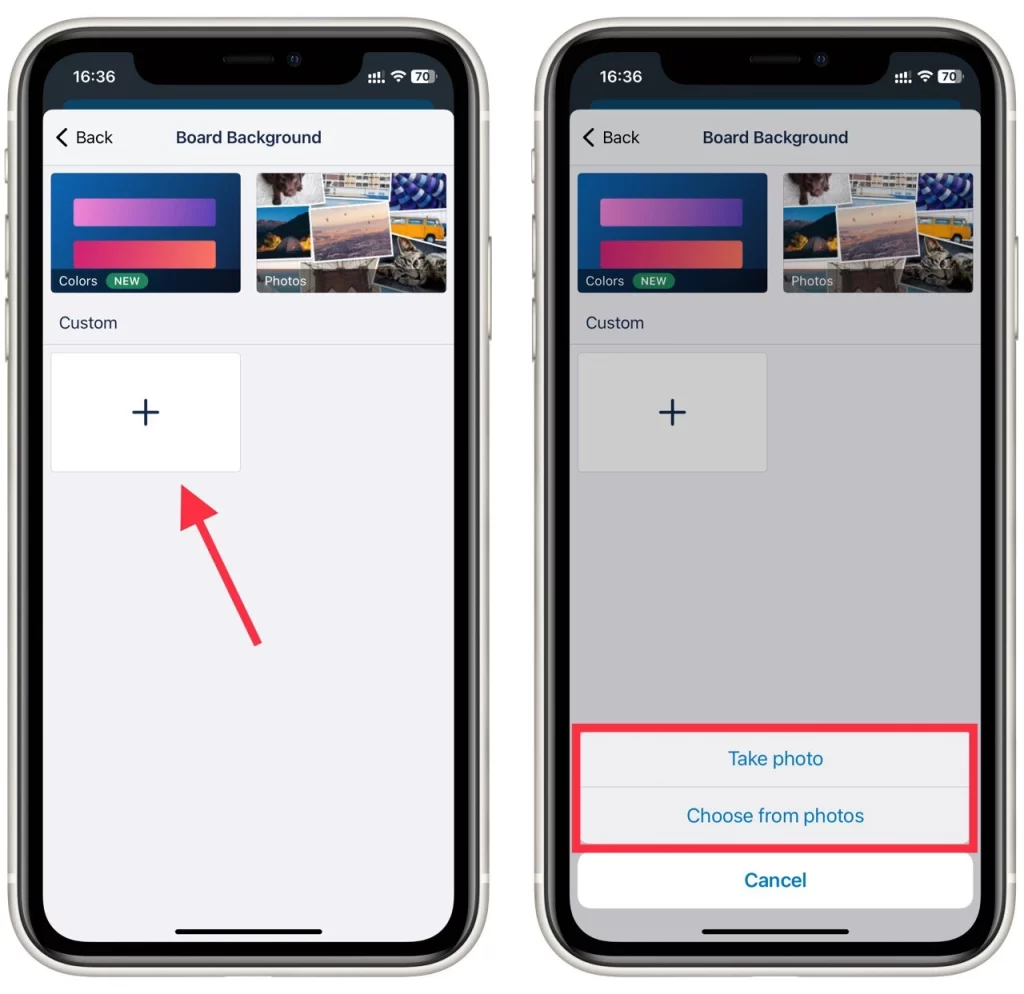
- Poté klikněte na kartu „Pozadí“.
- Chcete-li proces dokončit, klikněte na možnost „Barvy“ a prohlédněte si několik odstínů, dokud si nevybere nejvhodnější a nejhezčí.
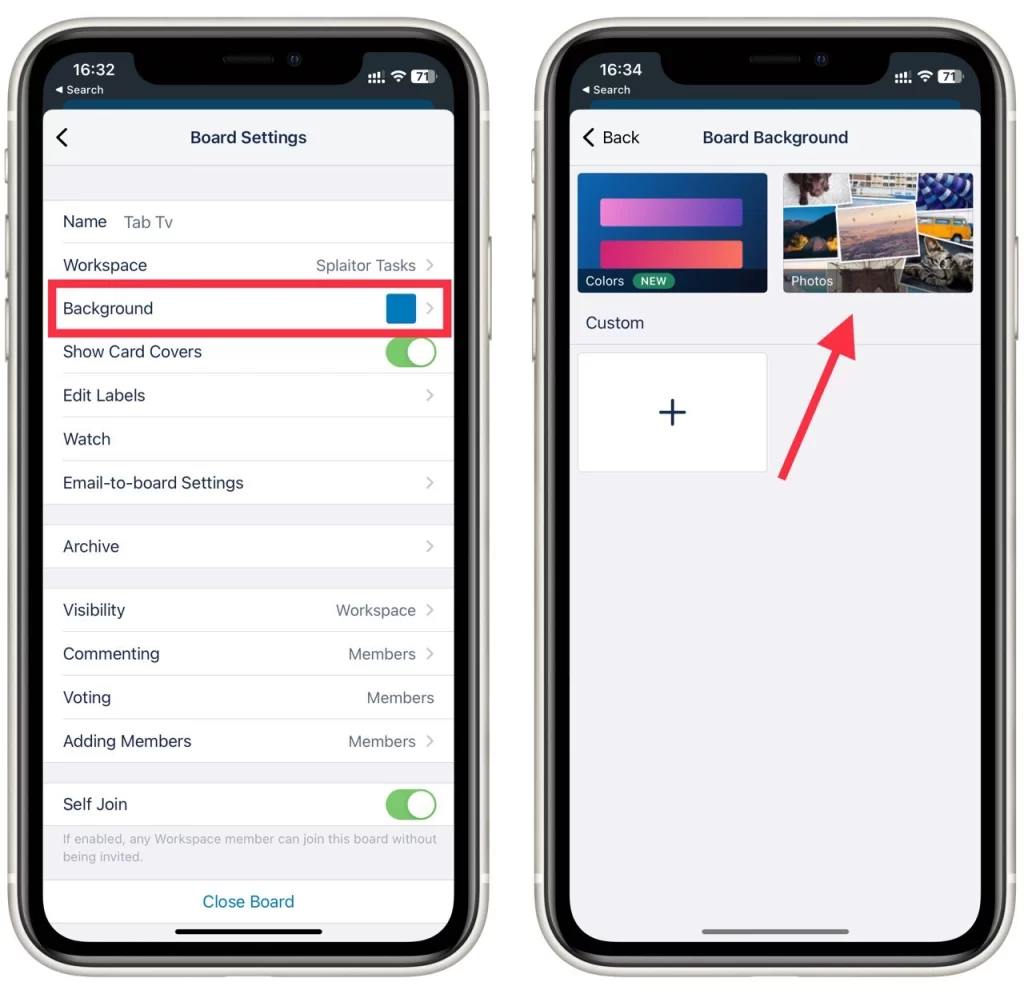
Pokud chcete změnit obrázek na pozadí nástěnky Trello v zařízení se systémem iOS nebo Android, měli byste postupovat podle pokynů uvedených v následující části:
- Nejprve byste měli aplikaci spustit z domovské obrazovky nebo aplikace.
- Poté přejděte do části „Vaše pracovní plochy“, najděte tabuli, kterou chcete upravit, a klikněte na ni.
- Poté klikněte na tři tečky v pravém horním rohu obrazovky a otevřete postranní panel.
- Poté klepněte na ikonu tří teček a vyberte možnost „Nastavení tabule“.
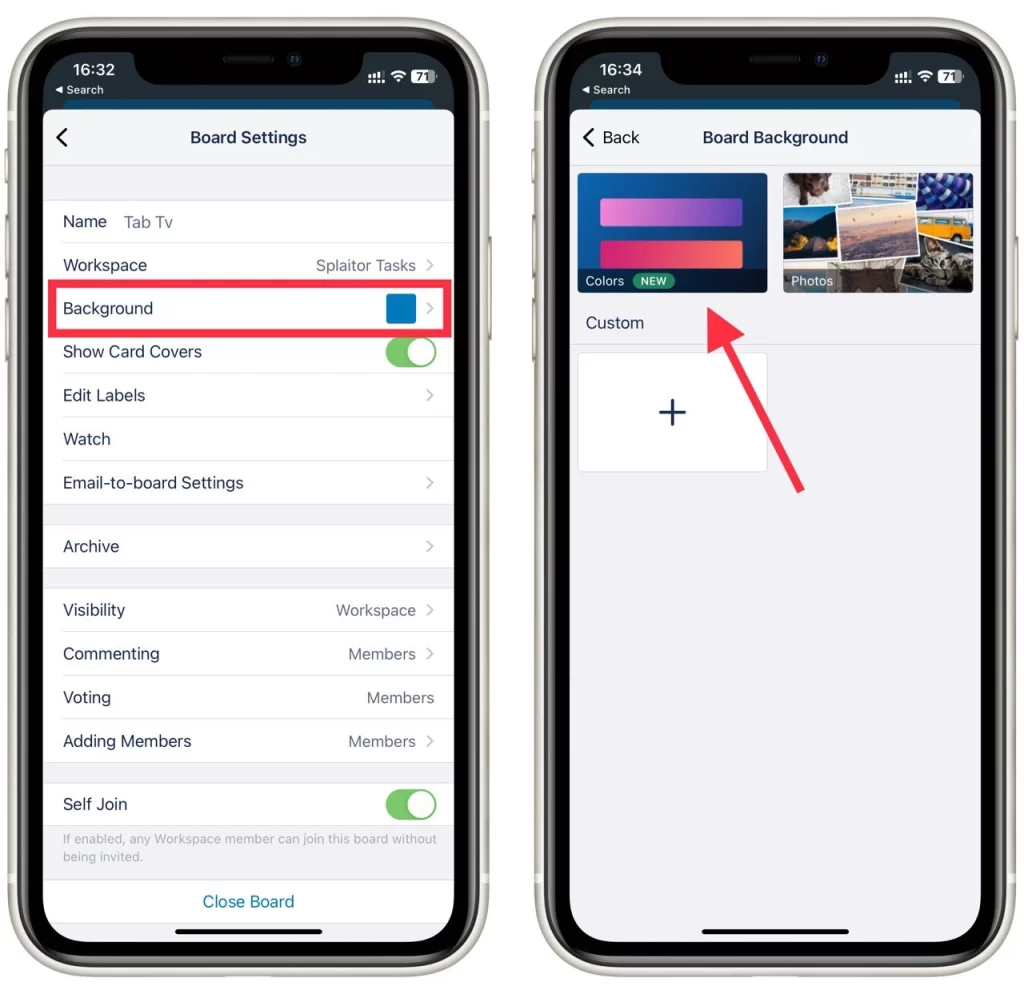
- Poté klikněte na možnost „Pozadí“.
- Poté klepněte na položku „Fotografie“ a přejděte k možnostem vysokého rozlišení z aplikace Unsplash.
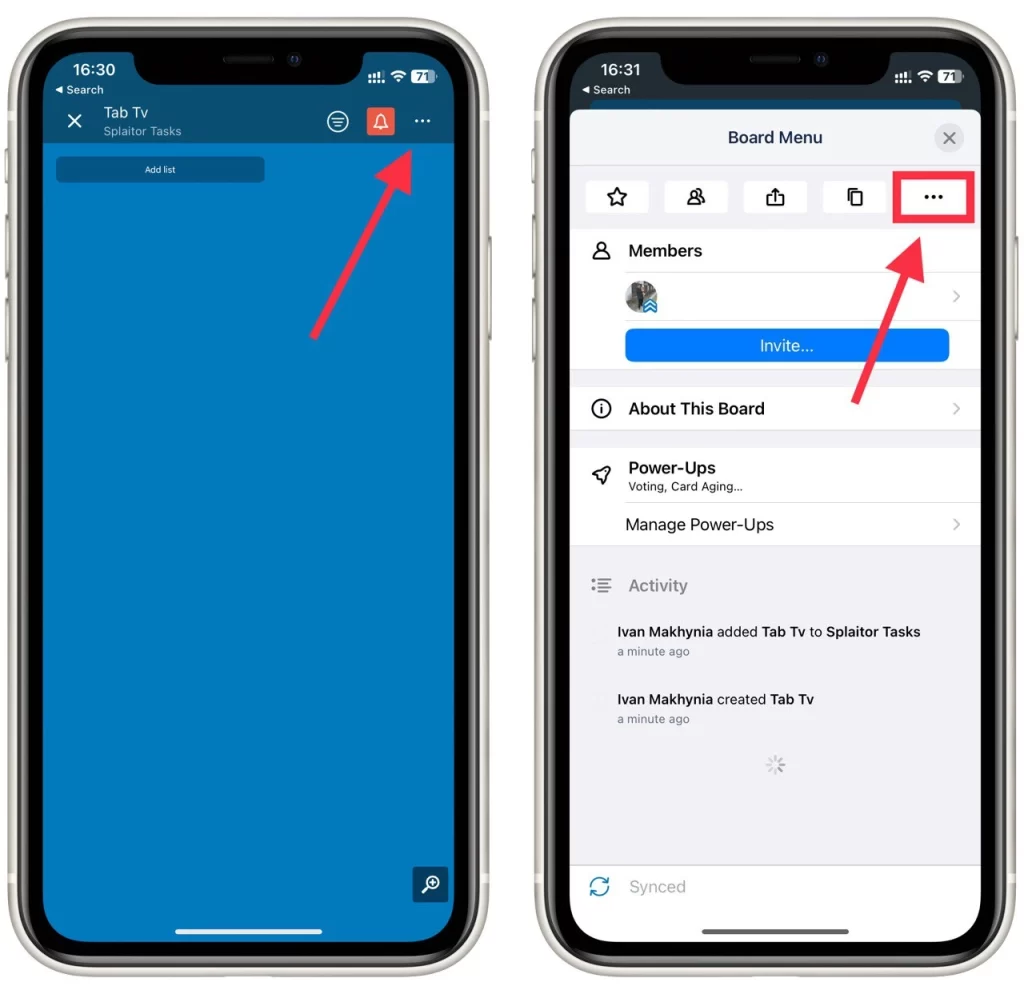
- Chcete-li proces dokončit, klikněte na vybranou fotografii a změny aplikujte.
- Můžete také klepnout na tlačítko + a poté vybrat fotografii z knihovny a nastavit vlastní obrázek jako pozadí v aplikaci Trello.
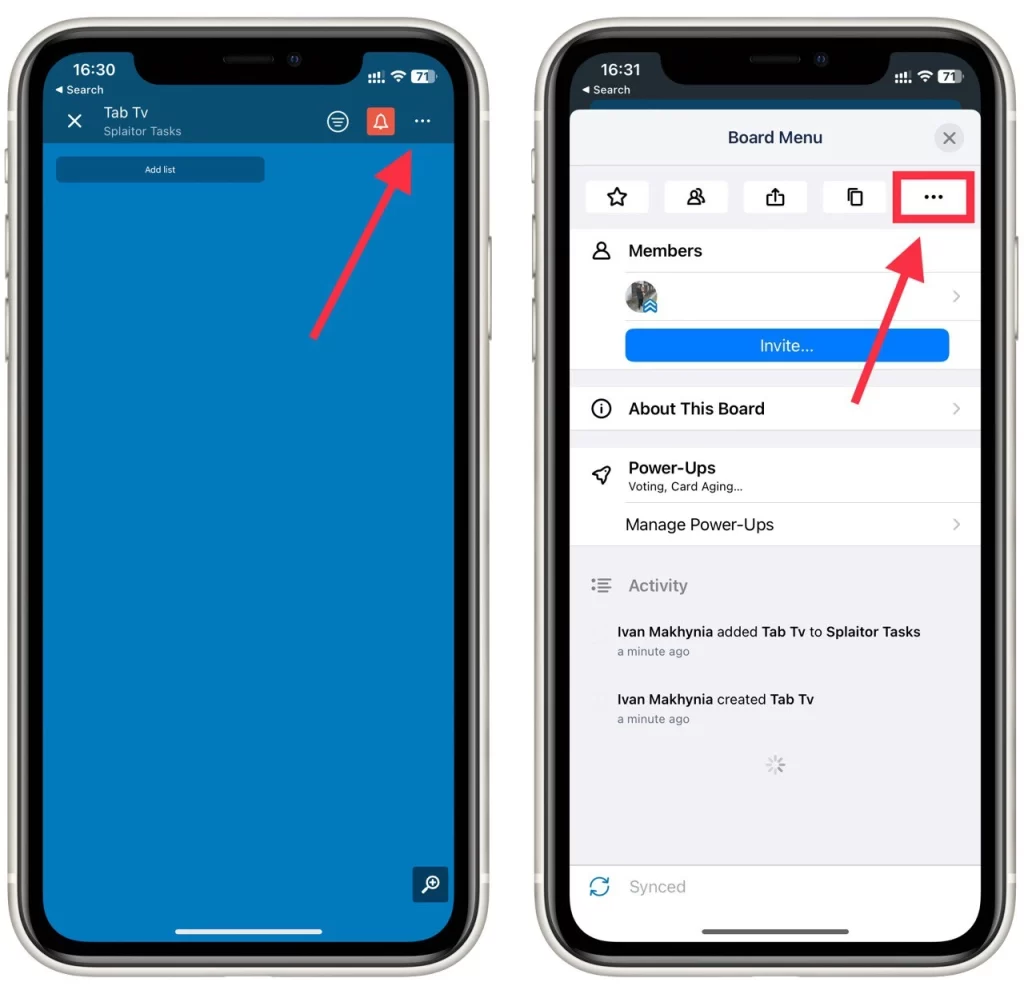
Od té doby budete vědět, jak přizpůsobit vzhled nástěnek Trello. Nyní už víte, jak změnit vzhled nástěnky Trello, aby se vám na ní pracovalo pohodlněji a krásněji. Trello je tedy vynikající platforma s mnoha užitečnými funkcemi, které mohou výrazně zjednodušit pracovní proces a zvýšit produktivitu vašeho týmu.
Jak změnit pozadí aplikace Trello na ploše
Stejným způsobem jako na mobilních zařízeních můžete změnit pozadí nástěnky v aplikaci Trello i v desktopové verzi služby. K tomu se musíte přihlásit v libovolném prohlížeči, přejít na stránku Trello a přejít na nástěnku, kde chcete změnit pozadí. Poté musíte:
- Kliknutím na tři tečky v pravém horním rohu stránky otevřete postranní nabídku.
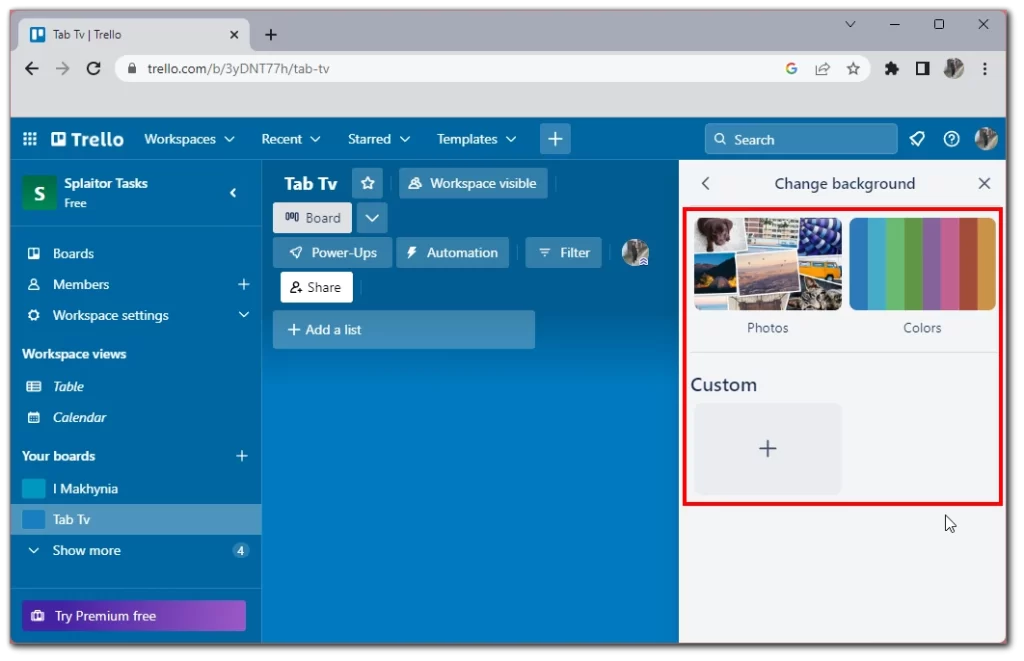
- V postranní nabídce vyberte možnost Změnit pozadí.
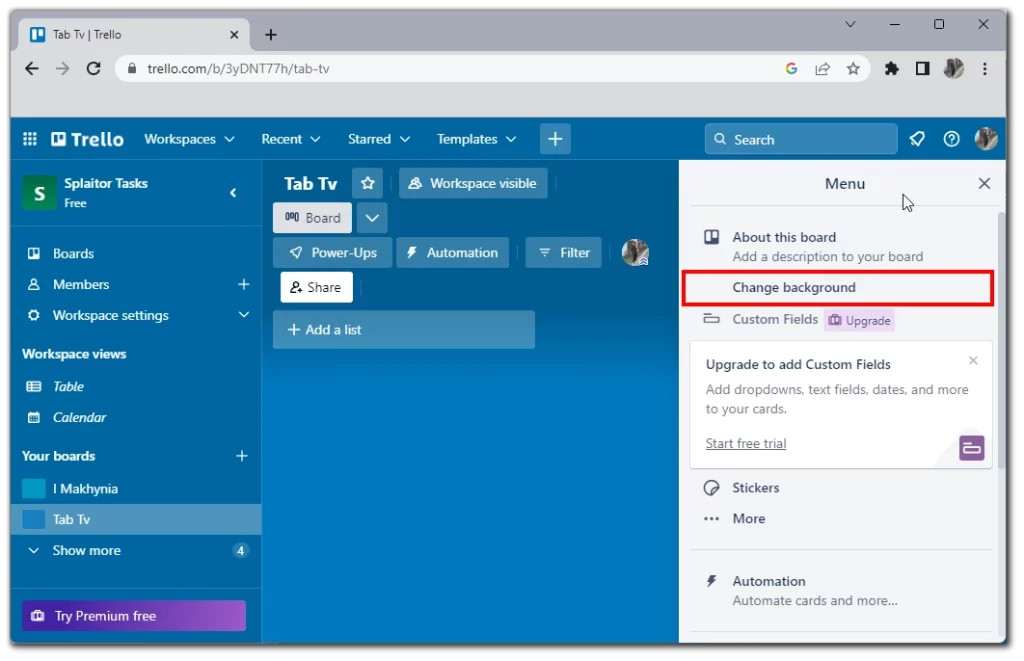
- Zde je třeba vybrat jednu ze tří možností:
- Barvy pro nastavení barvy pozadí.
- Fotografie, abyste si mohli vybrat jednu z fotografií dostupných na webu Unsplash jako pozadí své nástěnky.
- Přihlaste se do služby Plus a nahrajte vlastní obrázek z počítače jako pozadí nástěnky Trello.
- Barvy pro nastavení barvy pozadí.
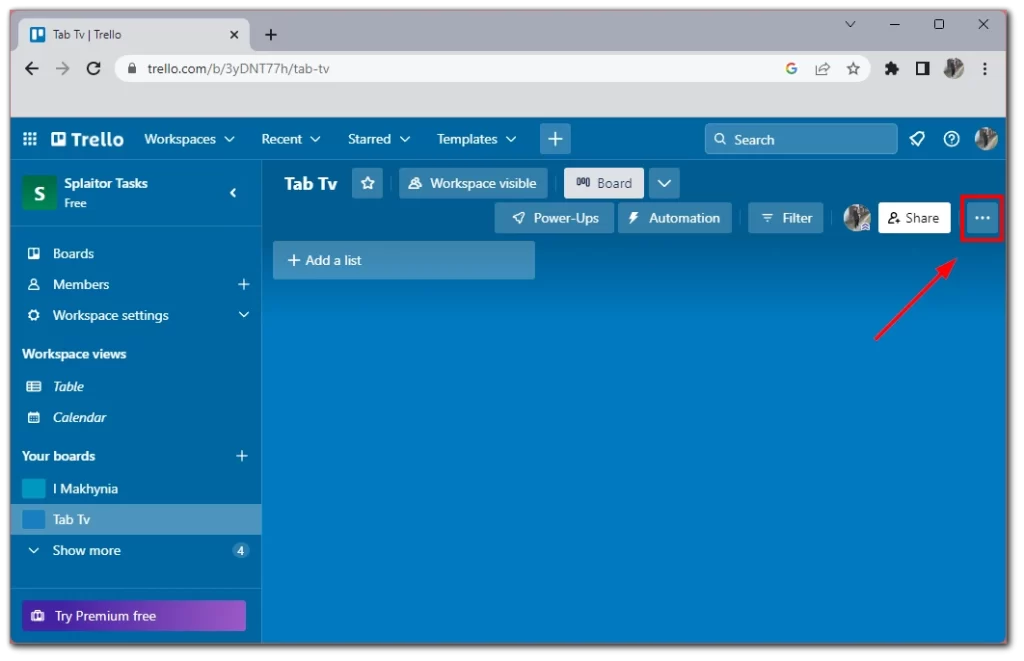
Musíte si vybrat správný obrázek, který chcete nastavit jako pozadí tabule. Musí být vodorovný a dostatečně kvalitní, aby dobře vypadal na velké obrazovce počítače.
Tipy pro výběr dokonalého pozadí v aplikaci Trello
Výběr dokonalého pozadí pro nástěnku Trello může být náročný, zejména pokud chcete vytvořit vizuálně atraktivní a funkční nástěnku. Zde je několik tipů, které vám pomohou vybrat dokonalé pozadí pro vaši nástěnku Trello:
- Zvažte účel své tabule: Při výběru pozadí pro nástěnku Trello byste měli v první řadě zvážit účel nástěnky. Položte si otázku, k čemu nástěnka slouží a jaké informace se na ní budou zobrazovat. Pokud je vaše nástěnka určena pro úkoly související s prací, možná budete chtít zvolit profesionálně vypadající a minimalistické pozadí. Na druhou stranu, pokud je vaše nástěnka určena pro osobní úkoly, možná budete chtít zvolit barevnější a živější pozadí.
- Vyberte si pozadí, které se hodí k tématu vaší nástěnky: Druhá věc, kterou je třeba zvážit, je téma vaší nástěnky. Pokud se vaše nástěnka týká určitého tématu, například cestování nebo jídla, možná budete chtít zvolit pozadí, které se k tomuto tématu hodí. Například pokud se vaše nástěnka týká cestování, možná budete chtít zvolit pozadí s cestovatelskou tematikou, například obrázek pláže nebo panorama města.
- Vyhněte se rušivým pozadím: Při výběru pozadí pro nástěnku Trello je důležité zvolit takové pozadí, které příliš nerozptyluje pozornost. Chcete, aby pozadí bylo vizuálně přitažlivé, ale ne tak rušné, aby odvádělo pozornost od obsahu nástěnky. Pokud je pozadí příliš rušné, může čtení textu na kartách ztížit soustředění na úkol.
- Zvolte pozadí, které je příjemné na pohled: Další věc, kterou je třeba zvážit při výběru pozadí pro nástěnku Trello, je barva pozadí. Chcete, aby pozadí bylo příjemné pro oči, proto zvolte barvu, která není příliš světlá ani tmavá. Pokud je pozadí příliš světlé, může být obtížné přečíst text na kartách, a pokud je příliš tmavé, může být obtížné vidět detaily karet.
- Experimentujte s různými pozadími: Nebojte se experimentovat s různými pozadími, dokud nenajdete to, které vám bude vyhovovat. Trello umožňuje kdykoli změnit pozadí, takže můžete kdykoli vyzkoušet různá pozadí, dokud nenajdete takové, které se vám líbí. Možná budete chtít vyzkoušet různé barvy, vzory nebo obrázky, dokud nenajdete ideální pozadí pro svou nástěnku Trello.
Výběr dokonalého pozadí pro nástěnku Trello je o nalezení rovnováhy mezi funkčností a estetikou. Zvažte účel a téma své nástěnky, vyberte pozadí, které nebude příliš rušivé nebo obtížně čitelné, a experimentujte s různými pozadími, dokud nenajdete to, které vám bude vyhovovat. Dodržováním těchto tipů můžete vytvořit nástěnku Trello, která bude vizuálně přitažlivá i funkční.







